Obnovení továrního nastavení iPhone 7/7 Plus: Kdy a jak to udělat?
Váš iPhone 7/7 plus je místo, kde se technologie snoubí s vynalézavostí. Díky funkcím od odolnosti proti prachu a vodě až po vysoce výkonné procesory může být pro vás obtížné představit si jakékoli technické selhání, které by mohlo zaručit obnovení továrního nastavení vašeho iPhone 7.
Pokud se však ptáte: „Proč potřebuji obnovit tovární nastavení svého iPhone 7? zde jsou některé z důvodů:
- Vidíte, stejně jako ostatní gadgety, i váš iPhone 7 stárne. Stárnutí se může projevit tím, že váš iPhone 7 běží pomaleji než obvykle nebo v některých extrémních případech visí. Většinou je to způsobeno nárůstem souborů, obvykle nepotřebných, které se hromadí při každé instalaci aplikace nebo upgradu operačního systému.
- Kromě toho jsou viry každým dnem neúprosnější a váš iPhone 7 se může snadno stát cílem. Jejich destruktivní povaha může vést ke ztrátě souborů nebo v horším případě k extrakci osobních informací, které vás mohou vyzvat k obnovení továrního nastavení vašeho iPhone 7/7 plus.
Kromě toho existuje mnohem více situací. Níže uvedené segmenty vám poskytnou více informací:
Část 1. Kdy a jak obnovit tovární nastavení iPhone 7/7 Plus
Ruční obnovení továrního nastavení vašeho iPhone 7/7 plus může být těžkopádné. Proto tento článek poskytuje nástroj, který můžete použít k obnovení továrního nastavení iPhone 7/7 plus ve všech možných situacích.
Obnovení továrního nastavení iPhone 7/7 Plus ve všech situacích

DrFoneTool – Data Eraser
Nejlepší nástroj pro obnovení továrního nastavení iPhone 7/7 Plus s PC
- Budete moci trvale vymazat své osobní údaje a chránit svou identitu před zloději identity.
- Umožňuje vám zbavit se všech typů dat na vašich zařízeních IOS navždy.
- Můžete selektivně vymazat soukromá data, jako jsou kontakty, texty, obrázky a aplikace.
- Pomáhá vám při odstraňování ucpání zařízení od nepotřebných souborů, a tím zlepšuje výkon systému.
- Dokáže spravovat masivní data.
Jak obnovit tovární nastavení iPhone 7 pomocí DrFoneTool – Data Eraser
Krok 1: Připojte svůj iPhone 7 k počítači
Nejprve se ujistěte, že na vašem Macu běží DrFoneTool – Data Eraser, a poté se připojte pomocí kabelu Thunderbolt. Když je vaše zařízení rozpoznáno, zobrazí se tři možnosti. Vyberte možnost Vymazat všechna data. V pravém okně se zobrazí další podrobnosti, klikněte na Start.

Krok 2: Zajistěte bezpečnost vymazaných dat
Úroveň ochrany určuje možnost obnovy dat. Vysoká úroveň zabezpečení znamená, že vaše informace budou zcela vymazány. Proto vyberte nejvyšší, abyste byli v bezpečí, i když vymazání dat trvá déle.

Nyní potvrďte svou operaci podle pokynů zadáním „000000“ a klikněte na Začít nyní. V současné době provádíte tvrdý reset na svém iPhone 7.

Krok 3: Počkejte na dokončení procesu
V tomto kroku zůstaňte na místě a ujistěte se, že je váš iPhone 7 neustále připojen.

Objeví se vyskakovací okno s výzvou k restartování vašeho iPhone 7. Klikněte na OK.

Váš iPhone 7/7 plus by nyní měl vypadat a působit jako zcela nový a možná by měl reagovat mnohem rychleji než dříve.
Obnovení továrního nastavení iPhone 7/7 Plus pomocí iTunes
K obnovení továrního nastavení vašeho iPhone 7 můžete také použít software Apple, iTunes. S iTunes se budete moci připojit a manipulovat s daty telefonu na PC.
Jak používat iTunes:
Krok 1: Nejprve se ujistěte, že máte v počítači nainstalovanou nejnovější verzi iTunes.
Krok 2: Poté použijte kabel vašeho iPhone k připojení k počítači. Po zobrazení výzvy zadejte přístupový kód nebo zvolte „Důvěřovat tomuto počítači“.
Krok 3: Jakmile se objeví, vyberte svůj iPhone 7. Na pravé straně obrazovky se zobrazí různé podrobnosti.
Krok 4: Klikněte na Obnovit na souhrnném panelu a poté, jakmile se objeví vyskakovací okno, klikněte na Obnovit pro potvrzení.
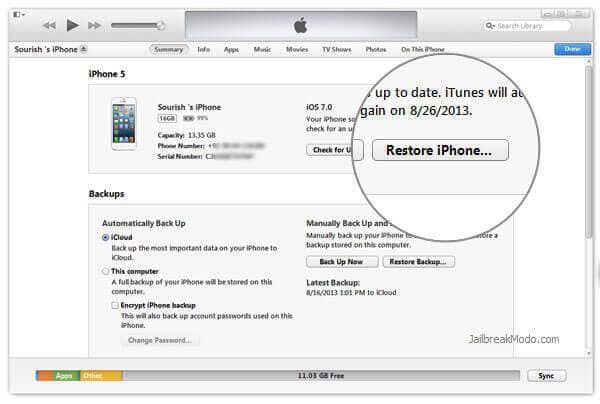
Nyní můžete zařízení znovu nastavit.
Obnovení továrního nastavení iPhone 7/7 Plus bez tlačítek
Obnovení továrního nastavení vašeho iPhone 7 bez tlačítek znamená použití uživatelského rozhraní. Můžete to udělat, když máte nainstalovanou aplikaci třetí strany a bojíte se narušení soukromí. Touto metodou v podstatě provádíte tvrdý reset.
Krok 1: Chcete-li začít, přejděte do nabídky Nastavení a klepněte na kartu Obecné.
Krok 2: Poté přejděte úplně dolů a klepněte na Obnovit.
Krok 3: V okně Reset budou dvě možnosti. Vyberte možnost Vymazat veškerý obsah a nastavení.
Krok 4: Nakonec v okně s výzvou k zadání hesla zadejte svůj přístupový kód a potvrďte, že jste svůj iPhone 7 resetovali z výroby kliknutím na „Vymazat iPhone“.
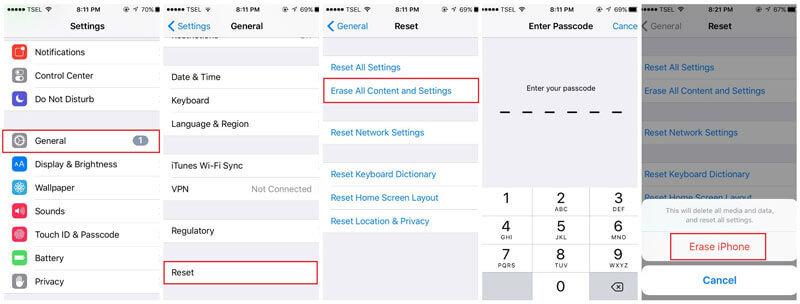
Obnovení továrního nastavení iPhone 7/7 Plus v režimu obnovení
Režim obnovení můžete použít, když provádíte měkký reset. Zahrnuje situace, kdy jste mohli zapomenout svůj přístupový kód, váš telefon je deaktivován nebo dotyková obrazovka telefonu nefunguje.
Poznámka: Nejprve uveďte svůj iPhone do režimu obnovy pomocí následujících kroků:
Krok 1: Připojte svůj iPhone 7 k počítači se systémem iTunes.
Krok 2: Současně stiskněte a podržte boční tlačítko a tlačítko pro snížení hlasitosti.
Krok 3: Podržte je při restartování telefonu, dokud se nezobrazí logo iTunes.
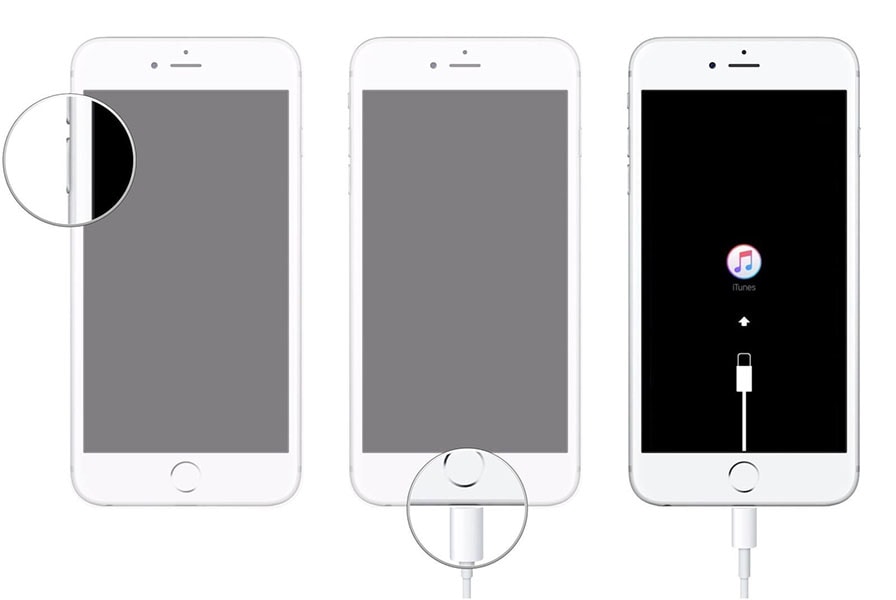
Váš iPhone je nyní v režimu obnovy.
V režimu obnovení lze k resetování použít pouze iTunes.
Krok 1: Připojte svůj iPhone 7 (v režimu obnovení) k počítači se systémem iTunes.
Krok 2: Zobrazí se okno se zprávou „vyskytl se problém s iPhonem“.
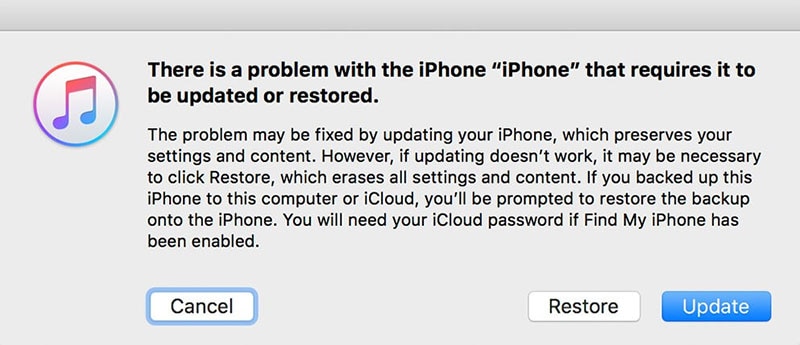
Krok 3: V pravém dolním rohu okna vyberte Obnovit.
Krok 4: Nakonec, když je proces dokončen, váš iPhone 7 se restartuje.
Obnovení továrního nastavení iPhone 7/7 Plus bez přístupového kódu
Pokud jste iPhone 7/7 plus ztratili nebo zapomněli, můžete jej resetovat bez přístupového kódu. Znamená to, že jste to zkusili několikrát a váš iPhone 7 je pravděpodobně zablokován.

DrFoneTool – Odemknutí obrazovky (iOS)
Obnovte tovární nastavení iPhone 7/7 Plus, když zapomenete přístupový kód
- Má krátký, jednoduchý proces mazání nebo odemykání iPhonů.
- Software je bezpečný, protože nedochází k úniku dat.
- Při použití k odstranění dat nemůže žádný software obnovit ztracená data.
- Funguje dobře s různými modely.
- Je také dobře kompatibilní s nově vznikajícími verzemi iOS.
Existují tři způsoby, jak resetovat váš iPhone bez přístupového kódu:
- Prostřednictvím aplikace iTunes.
- Prostřednictvím nastavení iPhone
- Pomocí sady nástrojů DrFoneTool
První dva jsme vysvětlili výše.
Pomocí DrFoneTool-unlock proveďte tvrdý reset
Krok 1: Nejprve spusťte DrFoneTool z vašeho počítače a z nabídky vyberte Screen Unlock.

Krok 2: Nyní připojte svůj iPhone 7 k počítači.
Krok 3: Po připojení se zobrazí okno. Vyberte Odemknout obrazovku iOS.

Krok 4: Pokračujte podle zobrazených pokynů na obrazovce. Povede vás k aktivaci režimu DFU.

Krok 5: Na další obrazovce vyplňte svůj model iPhone a verzi systému. Klikněte na tlačítko Stáhnout níže.

Krok 6: Klepnutím na Odemknout nyní obnovíte iPhone.

Budete muset potvrdit ‘Odemknout’, protože tento krok vymaže všechna vaše data.
Tady to je, protože váš telefon byl odemčen, můžete jej nyní používat jako obvykle.
Část 2. Kdy a jak rozmrazit/restartovat/soft resetovat iPhone 7/7 Plus
Soft reset vašeho iPhone 7 znamená jeho restart nebo restart. Je to užitečné, když aplikace přestanou reagovat nebo když některé funkce vašeho iPhone přestanou fungovat.
Vezměte prosím na vědomí, že při měkkém resetu nedojde ke ztrátě dat.
Postupujte takto:
Krok 1: Stiskněte současně tlačítko pro zvýšení nebo snížení hlasitosti spolu s tlačítkem Spánek/Probuzení.
Krok 2: Držte ne déle než 5 sekund. Objeví se obrazovka a posunutím telefonu vypnete.
Krok 3: Po chvíli stiskněte a podržte tlačítko Spánek/Probuzení pro zapnutí.
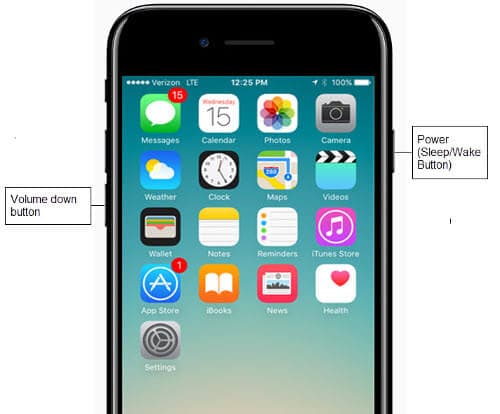
Část 3. Kdy a jak provést tvrdý reset iPhone 7/7 Plus
Ujistěte se, že tvrdý reset provedete pouze v případě, že máte buď samostatnou zálohu dat, nebo vám nevadí, že o ně přijdete.
Tvrdý reset je třeba provést, když:
- Chcete prodat svůj iPhone 7.
- Dát mu zcela nový pocit a vzhled.
- Virus zničil data.
- Někdo hacknul váš iPhone a vy nechcete, aby získal vaše osobní údaje.
Existují tři způsoby, jak provést tvrdý reset:
- Z vašeho iPhone pomocí Nastavení (bez tlačítek)
- Použití iTunes na PC nebo Mac
- Používání softwaru třetích stran, jako je DrFoneTool.
Z aplikace nastavení pro iPhone:
Je to stejné jako provedení obnovení továrního nastavení bez tlačítek, jak bylo uvedeno výše. Je to proto, že používáte dotykovou obrazovku.
Provedení obnovení továrního nastavení pomocí iTunes a DrFoneTool (pro všechny situace) bylo také podrobně popsáno dříve.
Chcete-li to přidat, ujistěte se, že máte na svém PC nebo Macu spuštěnou nejnovější verzi iTunes.
závěr
Nyní můžeme souhlasit s tím, že víte, jak resetovat iPhone 7 na tovární nastavení pomocí různých prostředků, včetně dvou primárních forem obnovení továrního nastavení – metody tvrdého a měkkého obnovení továrního nastavení. Také jsme viděli, že existují opatření, která můžete přijmout, abyste nepřišli o drahocenné data na vašem iOS zařízení. Je proto důležité, aby všichni uživatelé iPhone 7/7 plus dostali tyto informace, aby ochránili svá data a také udrželi svůj iPhone ve vynikajícím stavu. Proto doporučujeme, abyste tento článek široce sdíleli a umožnili všem kolem vás získat vzdělání o tom, jak resetovat iPhone 7.
poslední články

